Installare e configurare PyTorch
Nella fase precedente di questa esercitazione sono stati illustrati i concetti di base di PyTorch e i prerequisiti dell'uso per creare un modello di Machine Learning. In questo caso, verrà installato nel computer.
Get PyTorch
Prima di tutto, è necessario configurare un ambiente Python.
È consigliabile configurare un ambiente Python virtuale in Windows usando Anaconda come gestione pacchetti. Il resto di questa configurazione presuppone l'uso di un ambiente Anaconda.
- Scaricare e installare Anaconda qui. Selezionare
Anaconda 64-bit installer for Windows Python 3.8.
Importante
Tenere presente che installare Python 3.x. Attualmente PyTorch in Windows supporta solo Python 3.x; Python 2.x non è supportato.
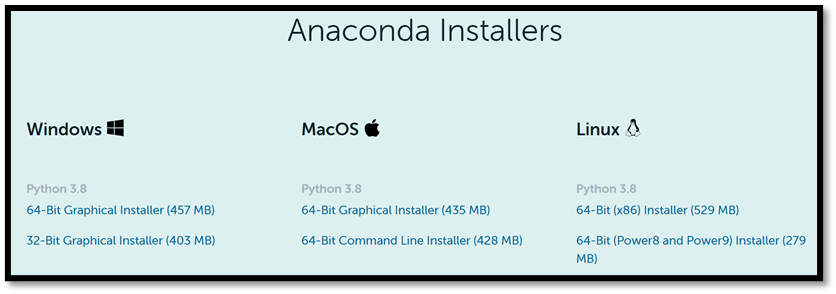
Al termine dell'installazione, verificare le versioni di Anaconda e Python.
- Aprire gestione Anaconda tramite Start - Anaconda3 - Anaconda PowerShell Prompt e testare le versioni:
È possibile controllare la versione di Python eseguendo il comando seguente: python –-version
È possibile controllare la versione di Anaconda eseguendo il comando seguente: conda –-version
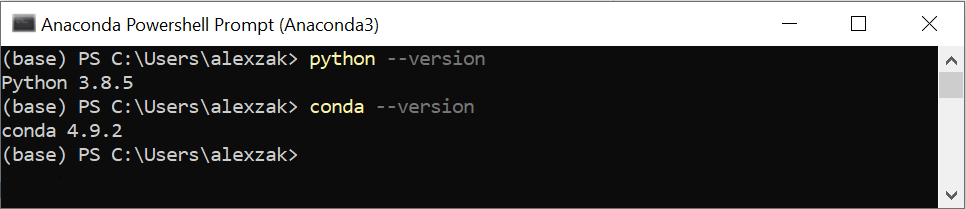
È ora possibile installare il pacchetto PyTorch dai file binari tramite Conda.
- Accedere a https://pytorch.org/.
Selezionare i dettagli di installazione di PyTorch pertinenti:
- Compilazione PyTorch: stabile.
- Sistema operativo - Windows
- Pacchetto - Conda
- Linguaggio - Python
- Piattaforma di calcolo: CPU o scegliere la versione di Cuda. In questa esercitazione si eseguirà il training e l'inferenza del modello sulla CPU, ma è anche possibile usare una GPU Nvidia.
- Aprire gestione Anaconda ed eseguire il comando come specificato nelle istruzioni di installazione.
conda install pytorch torchvision torchaudio cpuonly -c pytorch
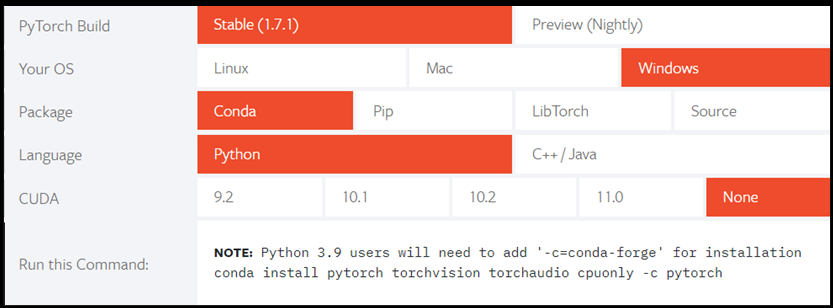
- Confermare e completare l'estrazione dei pacchetti necessari.
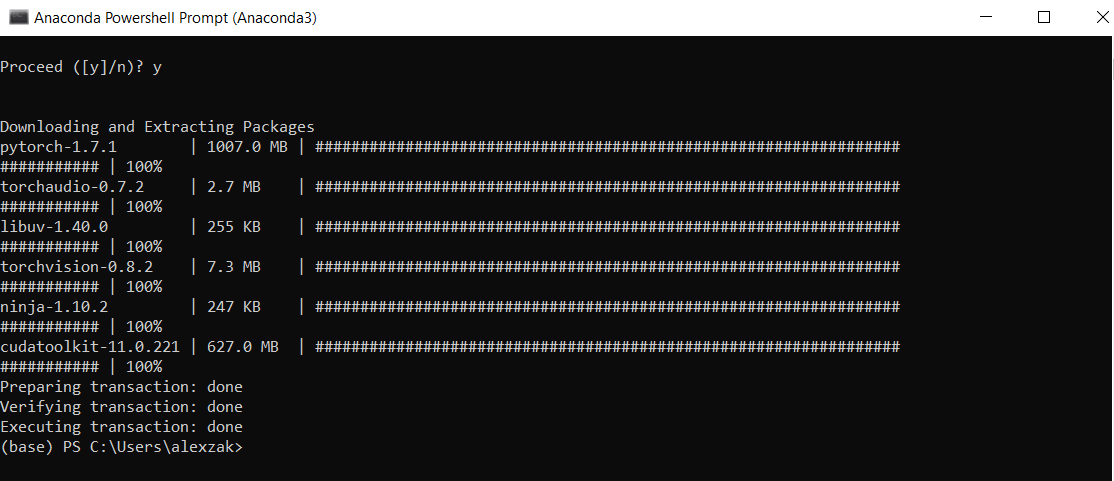
Verificare l'installazione di PyTorch eseguendo il codice PyTorch di esempio per costruire un tensore inizializzato in modo casuale.
- Aprire il prompt di PowerShell Anaconda ed eseguire il comando seguente.
python
Immettere quindi il codice seguente:
import torch
x = torch.rand(2, 3)
print(x)
L'output deve essere un tensore casuale di 5x3. I numeri saranno diversi, ma dovrebbe essere simile al seguente.
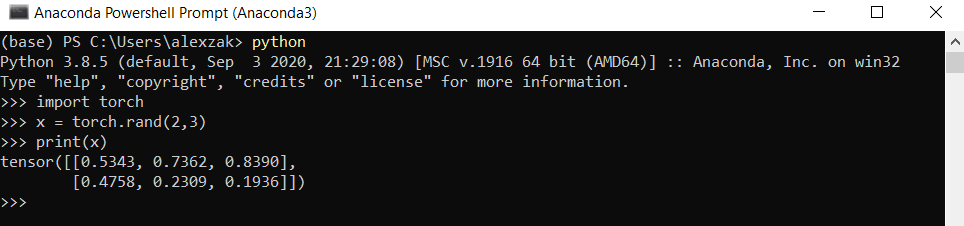
Nota
Sei interessato a scoprire di più? Visita il sito ufficiale di PyTorch
Passaggi successivi
Dopo aver installato PyTorch, è possibile configurare i dati per il modello.